1. Atur boot melalui CD/DVD ROM.
2. Kemudian Press Any key.
3. Kemudian pada tampilan awal pilih “Install”.
4. Untuk bahasa pilih bahasa “English”.
5. Untuk choose language pilih”Indonesian”.
6. Untuk keyboard layout pilih “american english”.
Tunggu proses di bawah ini sampai selesai.
7. Masukkan alamat DNS. Ex : “192.168.1.1”
8. Masukkan Host Name (nama ini nanti akan jadi nama komputer yang terlihat pada jaringan).
9. Masukkan nama Domain anda.
10. Kemudian memilih zona waktu.
11. Proses selanjutnya masuk pada tahap pemartisian harddisk pilih "Manual".
(pemartisian terserah anda) tapi disini saya akan membat menjadi 2 partisi.
12. Ikuti gambar yang dibawah . Pilih “SCST1...” .
a. Pilih < yes >
b. Kemudian pertama kita buat disk untuk Logical. Pilih “pri/log ... Gb ....” .
c. Pilih “ Create a new partition”
d. Kali ini tulis ukuran disk anda untuk Logical.
e. Pilih Logical.
f. Pilih End.
g. Pilih “Use us” . Enter
h. Pilih “swap area”. Enter..
i. Pilih “Done setting up the partition”. Enter...
j. Sekarang kita buat disk untuk primary. Pilih “ pri/log.....” . Enter
k. Pilih “ Create a new partition “. Enter....
l. Tulis partisi untuk Primary.
m. Pilih Primary.
n. Pilih “ Done setting up the partition”.
o. Pilih “ Finish Partition and Write changes to disk”.
13. Setelah semua selesai, muncul tabel partisi yang telah di ubah pilih “Yes”.
14. Masukkan sandi untuk masuk ke dokumen root anda.
15. Ulangi.
16. Masukkan nama lengkap anda.
17. Kemudian masukkan nama untuk akun anda.
18. Masukkan kata sandi untuk akun anda.
19. Ulangi.
20. Jika anda mempunyai CD/DVD ke 2,3 atau 4 debian. anda dapat memilih ya dan masukkan DVD tsb dalam CD/DVD ROM anda. Jika tidak Pilih <NO> saja.
21. Untuk mirror pilih"No" ini nanti dapat ditambah / edit sendiri di source.list nya jika kurang lengkap.
22. Pilih “No”.
23. Pilih softwere yang ingin di install,disini dipilih semua juga tidak
masalah akan tetapi untuk mempersingkat waktu pilih "standard system"
saja dengan menekan tombol<Space>. kalau anda nantnya ingin
tampilan debiannya berbasis GUI pilih juga
"Dekstop environment" . kemudian <TAB> dan lanjutkan.
Tunggu Beberapa menit.
24. Pilh “ya” untuk memasang Boot loader GRUB .
25. Kemudian untuk menyelesaikan proses instalasi pilih"Continue"
dan komputer akan merestart dengan sendirinya.
26. Tunggu sampai muncul perintah untuk
memasukkan user dan password untuk akun anda tadi.
Masukkan Username / nama komputer tadi.
Masukkan Password/ kata sandi.
27. Jika username dan password benar , maka akan masuk
di desktop LINUX DEBIAN 5 seperti gambar di bawah ini.





















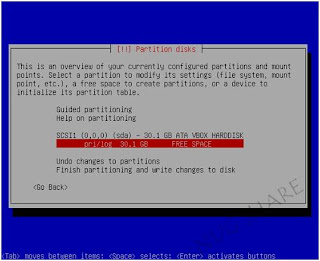
























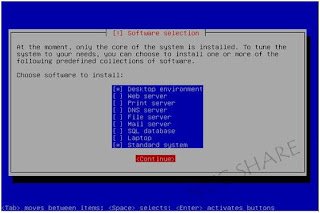





 Gunakan Google Chrome Untuk Mendapatkan Tampilan Terbaik Blog Ini ( ^_^ )
Gunakan Google Chrome Untuk Mendapatkan Tampilan Terbaik Blog Ini ( ^_^ )